【初心者おすすめ動画編集ソフト】サクサク動作でコスパよし最強ソフトを紹介!

※下部に商品紹介があります
- 動画編集ソフトってどれがいいんだろう?
- パソコンはどんなのがいいんだろう?
- Youtube動画作成には何が必要なんだろう?
動画編集するにあたってどのソフトがいいのか調べなきゃ・・。でも、そんな時間が取れずに一向に前に進まない時があると思います。特に、40代子育て世代は自分の時間がない、ちょうど子供達の写真が溜まってきてメモリアル動画でも作りたいのにという頃だと思います。
色々使ってみ比較するという時間もないので、導入時点で失敗したくないというのが本音ですよね。

動画つくってみたいんだけど、編集ソフトって何がいいのかわからないわ・・
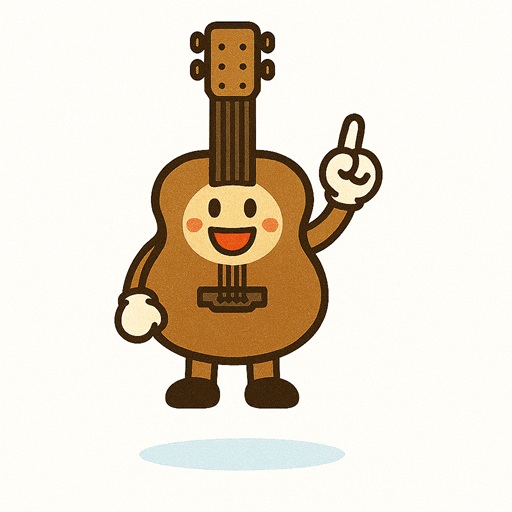
大丈夫!おすすめのソフトを紹介していくよ!
僕は学生の頃から、かれこれ20年以上動画編集やってきました。作った動画は50本以上。子供のミニバスのメモリアル動画や子供の成長記録のような家族の記録や、友人の結婚式のムービーも多く編集して「プロみたいだね」と言われ嬉しい思いをしました。バンドでライブをしたら記念のライブDVDを作ったり、Youtubeチャンネルの中ではショートドラマなんかも作成しています。こんなが僕がおすすめするのは”EDIUS”という動画編集ソフトです!
この記事ではEDIUSの特徴、使い心地を余すことなく紹介します。これを読めば、メリットやデメリットがわかり導入の参考になります。
EDIUSを使いこなして、メモリアルな家族の記録やYoutube動画作成など、自作曲も載せたりして、自分の宝物を作る楽しいライフを送りましょう!

僕がおすすめ理由はズバリ下記5点です!それぞれ説明していきます。
クサク動作/安定性よし!
サクサク動作は本当に重要です!編集中にパソコンがフリーズしたり、動画素材のインポートが遅かったりするのは本当にストレスで作業する気がなくなります。
僕はediusを使う前はAdobeのプレミアを使用していましたが、動作がとっても重くて苦痛でした。それは当時の自分のパソコンがしょぼかったのはありますが、同じパソコンでEDIUS入れたらそれはもうサクサク動く!つまり、同じスペックのパソコンならEDIUSが軽快に動作するのです。パソコンのスペックについては後述しますが、サクサク動作という点でEDIUSは優秀です。
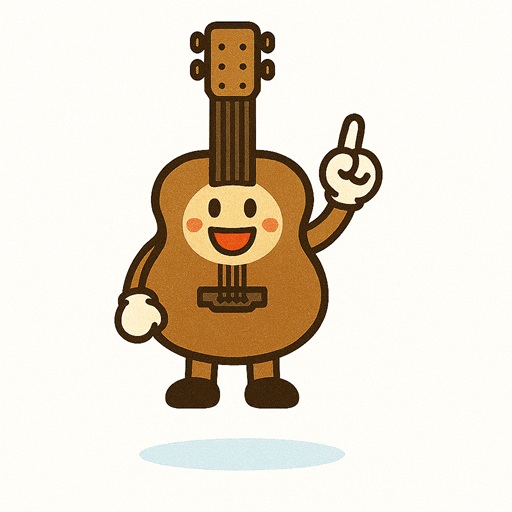
素材の読み込みやプレビューが不安定だと作業のストレスでしかないよ!EDIUSはサクサクだよ!
買い切りライセンスで長期コスパよし!

無料ソフトじゃダメかしら・・?
まず、無料ソフトより、有料ソフトのEDIUSをおすすめします。ほんの少しだけ編集する場合や、その時の1回だけというのなら無料ソフトでもいいですが、今後もやるであろう家族のメモリアル動画づくりやイベント動画づくりを考えると、複雑な編集ができる有料ソフトを使うべきです。「おー」と言われるカッコイイ動画が作れますよ!同じ時間使って編集するなら有料版が断然おすすめです!
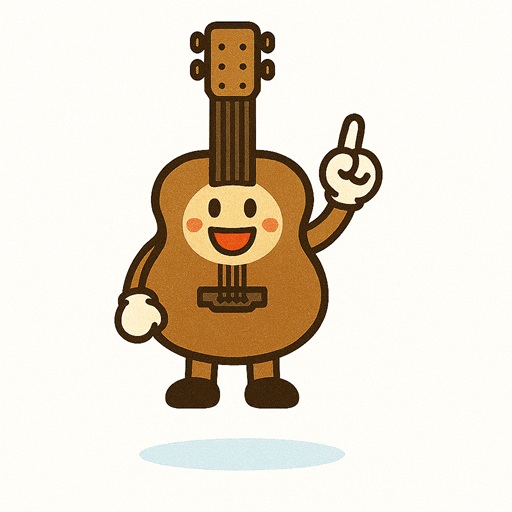
長い目で見ると買い切りの有料ソフトがおすすめだよ!
EDIUSは買い切りライセンスなので長い目で見てとってもコスパがいいです。他のソフトの中にはサブスクがあるのですが、動画編集ってプロでない限り日常的にやらないんですよね。家族のメモリアル動画編集なら夏休みや年末年始の長期休みにしかできないし、イベントは12月のクリスマスとか、3月の卒業イベントとかなので、5月や6月など使わない時期が多いんだよなーと思うとサブスクで買う気がなくなります。

長く使ってお得な方がいいわね!
僕の場合、EDIUS-3から有料の買い切りライセンスにて購入しました。その後10年くらい使用して、EDIUS-9にアップグレードしました。理由はサポートが切れのためです。アップグレードの方が安いです。現在ではEDIUS-11が出ていますが、機能的に9のままで十分です。
なので、ソフトに使った金額は、
EDIUS-3を買い切り :1.8万円 + EDIU-9へアップグレード :2.7万
→合計4.5万円
動画編集ソフトに対して4.5万を20年使用しているので、年間2250円となります。つまり、月々200円弱!費用対効果は十分!満足しています。
たとえば、EDIUS-11 5.4万円を10年使うと、年間5400円。つまり、月々450円!サブスクで月々数千円払うより断然オトクですね。
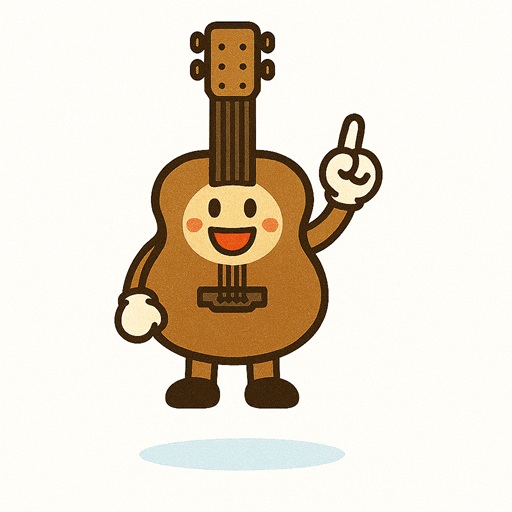
半額くらいのアカデミック版もあるよ!お子様がいれば選択肢になるね!
買い切りで長く使えるのでコスパがよいです。買い替えは、サポートきれのタイミングです。機能向上ははっきりいってこれ以上必要性を感じません。AIがものすごく進化したら別ですが。
注)EDIUS-9proは既に販売しておらず、EDIUS-11がメインプロダクトです。しかし、値段はEDIUS-9と比べて変わっていませんでした。
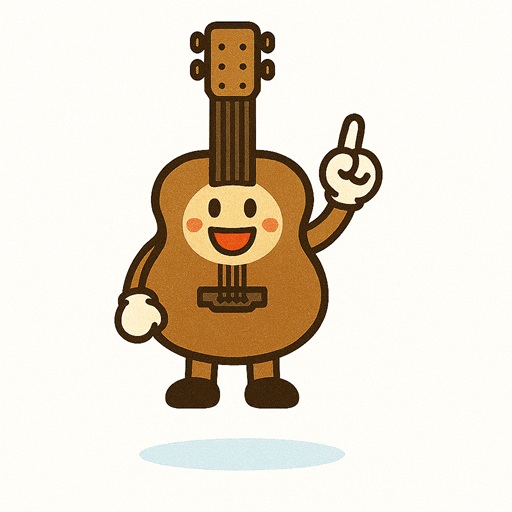
買い切りかサブスクか、自分の使い方次第だね!
日本語対応が豊富!
動画編集していると、不明点が出てきたりソフトのサポートに問い合わせたくなることがあります。EDIUSを販売しているGrass Valley社は日本語サポートがしっかりしています!他のソフトは英語版のみだったりして不便です。
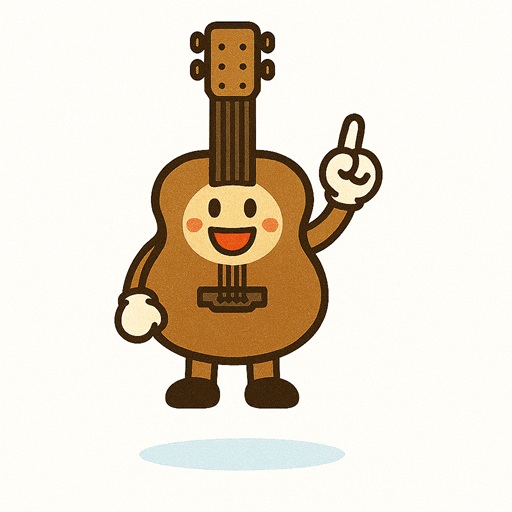
時々ソフトについて困ることがあるので日本語ありだと安心!
十分なエフェクトの数!
エフェクトは基本的なものがそろっています。自分自身、全部を使ったことはありません。ディゾルブやブラー、カラー変更、クロマキー、マスク、レイアウター、ストロボ、カラーフィルターあたりがあれば、「おー」と言われる作品ができます。十分です。
デメリットとしては、CGはできません。また、他のソフトと比べるとエフェクトの数としては少なめので、もっと色々とエフェクトがあった方がいいという方は物足りないかもしれません。ただ、僕自身はこのエフェクト数で十分です。
必要性を感じたらEDIUS向けのプラグインもあるので、追加購入も可能です。
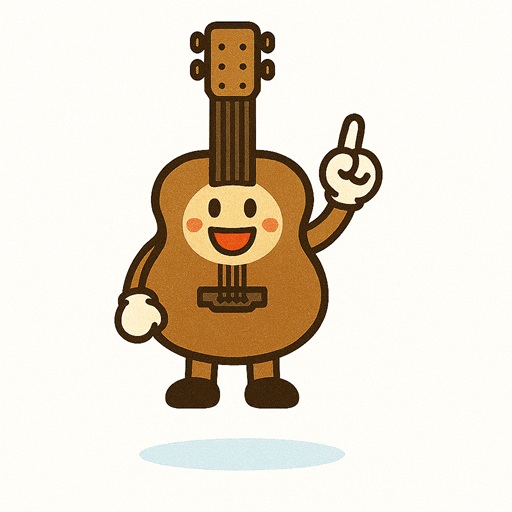
自分の用途に応じたソフト選びが重要だね!
DVD/BDに書き出せる!
DVDやBDに書き出しせることも重要です。なぜなら、みんなから「メモリアル動画ほしい!」と言われ場合に贈呈できるからです。貴重な宝物になります。
EDIUSではDVDメニューの編集も可能なので、おしゃれな記念品にできます。こちらも喜ばれるポイントです。
僕は実際にあげる時には、DVDのラベルも作って、パッケージのカバー画像も編集して作成してお渡ししています。これを渡すととっても喜んでくれます。自分たちでも棚に保存しておくと、ふとした時に見返すようになります。我が家の宝物です。
DVDやBDに書き出す時、書き出す条件に苦労しました。書き出したのに再生されないなどで何枚もDVDをダメにしました。この辺りも今後記事にしてみたいと思います。

過去の動画って、スマホやビデオカメラに入ったままで、見返す時間がないわ・・
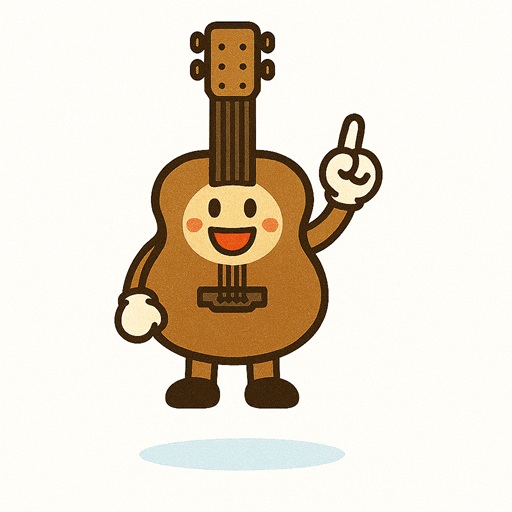
編集してDVDにしてあると見返す回数が増えるよ!じじ、ばばや友人に見せやすくなる!
他ソフトとの比較
| 項目 | EDIUS | Premiere Pro | Final Cut Pro | DaVinci Resolve |
|---|---|---|---|---|
| 対応OS | Windows専用 | Windows / Mac | Mac専用 | Windows / Mac /Linux |
| 動作の軽さ・安定性 | 非常に軽快/安定性高い! | 高スペックPCが必要 | Mac環境で安定 | 高機能だが重め |
| 書き出し速度 | 高速 | やや遅め | 高速 | 高速 |
| オールインワン性 | DVD/BD作成まで可能 | 他Adobe製品との連携が必要 | Mac標準機能と連携 | カラーグレーディングに特化 |
| エフェクト | やや少なめ。基本を実装。 | 非常に豊富 | 少なめ | 豊富 |
| 日本語サポート・教材 | 日本語対応・国内サポートが手厚い | 日本語教材が豊富 | 英語中心 | 英語中心 |
| プロ現場での使用率 | 放送局・式場などで高評価 | 映像制作全般で広く使用 | 映画・Youtube系で人気 | 映像制作・カラー重視の現場で使用 |
家族のメモリアル動画、友人のイベント動画、Youtube動画づくりを行うならEDIUSが断然おすすめです!
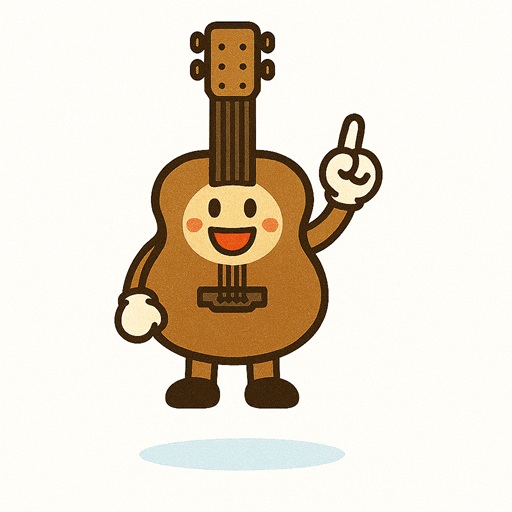
やっぱりEDIUSがおすすめ!

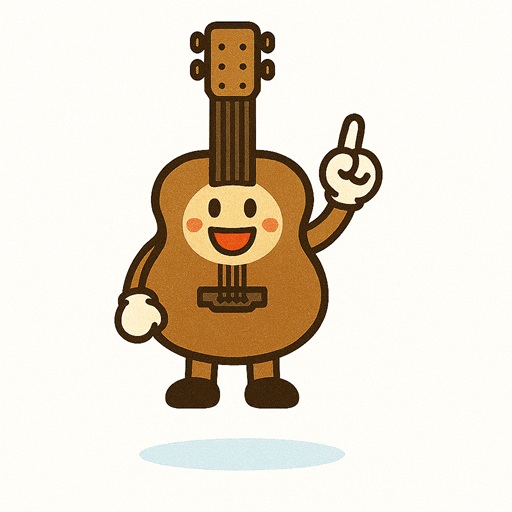
少し中級者向けになるけど紹介するよ!
画面レイアウト
僕の作業環境はモニター2台です。その2面のモニターの中にパレットを配置するのですが、編集によってレイアウトを変えたい時があります。具体的には、TVやプロジェクターで映す動画のような横長の時、Youtubeやインスタのような縦長の時は編集画面を変えたいのです。
なぜなら、プレビュー画面が横長か縦長かの違いがあるからです。
EDIUSにあるレイアウト設定の呼び出しを使うと、これらの編集に合わせて編集画面を即座に変更できるのでとても重宝しています!
Myncとの連携
MyncというのはEDIUSに付随する画像・動画ファイルの管理ソフトです。このソフトを使うようになってから素材のインポートがとても楽になりました。
スマホや、ビデオカメラでとった画像や動画をパソコンに取り込むときにMyncを使用して保存すると、そのフォルダはEDIUSとつながるので、EDIUSでプロジェクト作成するときに素材として連携できます。
これがめちゃめちゃ便利で非常に効率がよくなりました。
クロマキーが優秀!
クロマキーというのは、簡単にいえば、ある色を抜いて合成することができるエフェクトです。グリーンバックで撮影した映像をほかの動画に合成したりします。すると、おしゃれで目を引く動画が作れます。
ショートドラマを作ったときに、EDIUS-3でクロマキーを使ったのですが、いまいちうまく合成ができませんでした。ところが、EDIUS-9にしたときに、グリーンバックに多少ムラがあっても背景をキレイに抜くことができました。かなり進歩を感じました。

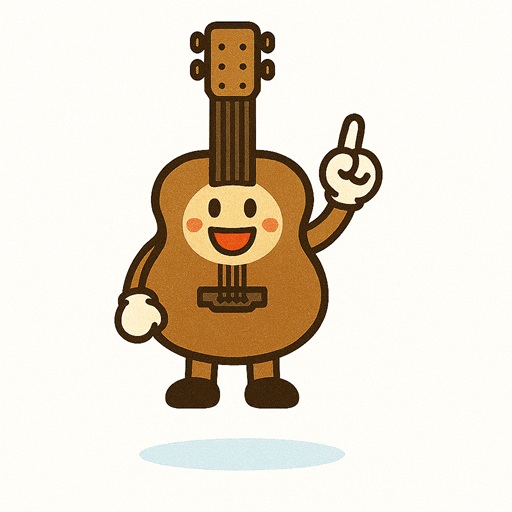
クロマキーが使えると動画が一段レベルアップするよ!
動画編集ソフトを動かすパソコンのスペックはとっても重要です。せっかくソフト買ったけど、今の自分のパソコンで大丈夫かという参考になればと思います。失敗したくないですよね。
自分が使っている2台のパソコンを紹介します。
| 項目 | ミニPC MINI FORUM; UN100P | デスクトップPC DELL; XPS8940 |
|---|---|---|
| CPU | インテルN100(MAX 3.4GHz) | 第11世代インテル Core i7-11700 |
| メモリ | インテルUHD Graphics | NVIDIA GeForce GT1030 2GB GDDR5 |
| ストレージ | M.2 2280 SATA/PCIe 3.0*4 SSD×1=256GB | M.2 PCIe NVMe SSD 256GB +HDD 1TB |
| OS | Windows11 Pro | Windows10 home |
| 値段 | 3.5万(6か月経過) | 13万(4年経過) |
| 個人の感想 | タイトルつける、カラーエフェクト、2レーン程度、いくつかのトランジションであれば問題ありません。 ただ、クロマキーはキビシイです。複雑な編集をしようとするとフリーズします。つまり、1分くらいのショート動画で簡単な編集であれば可能です。 | 30~60分の動画づくりやクロマキーを多用してもサクサク動きます。書き出しは30分動画でも5分程度で速いです。5レーンくらい並べて編集しても軽快に動きますので全く気にならないです。とっても快適です。 |
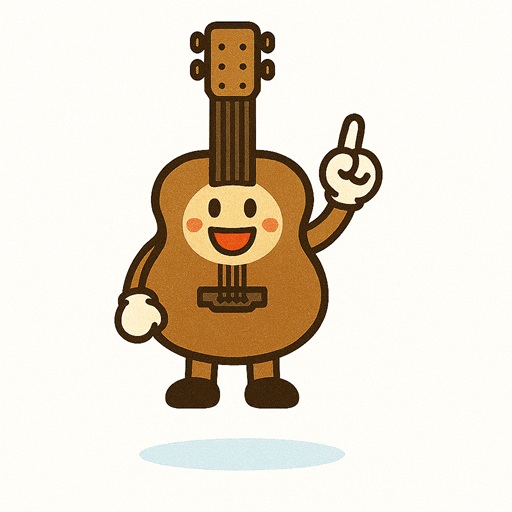
CPU / メモリ / GPU をチェックしよう!10万円レベルが目安だよ!
動画編集ソフト EDIUSのメリット・デメリットのまとめです。
初心者にとって、メモリアル動画やイベント動画、ショート動画づくりにはEDIUSが断然おすすめです!
自作曲も重ねたりして、自分の宝物を作る楽しいライフを送りましょう!

EDIUSがいいのはわかったけど、やっぱり値段が高いわね・・
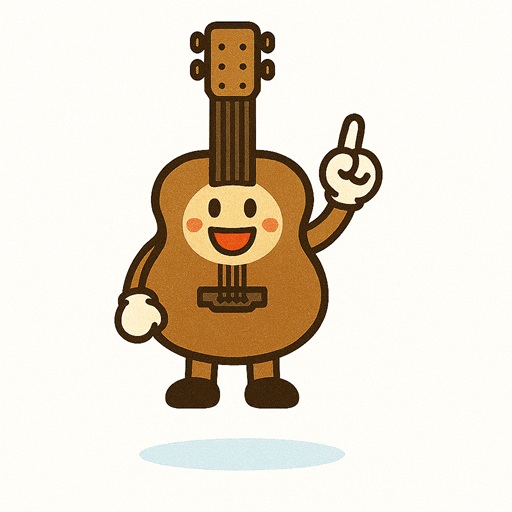
初期投資はかかるね。けれど、「お~」と言われる動画を作れるという効果の面と、長い目でみた時のコストを考えて費用対効果はバツグンだよ!
EDIUS(2025年9月現在)
EDIUS9はダウンロード版は販売終了しております・・こちら
ただ、メディア版は販売していますが、11proと同価格のため、EDIUS-11を買う方がオトクです。EDIUS-11のページ





コメントを残す